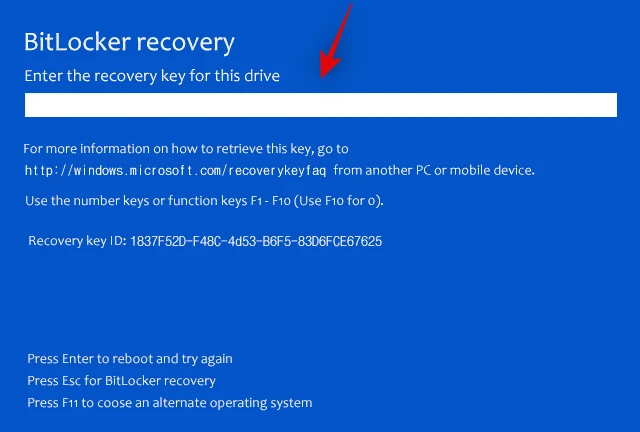
Cách khắc phục sự cố khóa khôi phục Bitlocker sau khi khởi động lại Windows 11
Bạn đã bị khóa PC của mình chưa? Bạn đã bật BitLocker cho ổ đĩa của mình chưa? Sau đó, một bản cập nhật bảo mật gần đây có thể là lý do khiến bạn bị khóa và PC của bạn đã vào Khôi phục BitLocker.

Rất tiếc, bạn sẽ cần khóa khôi phục BitLocker cho tài khoản của mình để vượt qua màn hình này. Rất may, bạn có thể dễ dàng tìm thấy nó bằng cách truy cập tài khoản Microsoft của mình từ một thiết bị khác. Sử dụng hướng dẫn bên dưới để giúp bạn vượt qua màn hình Khôi phục BitLocker trên PC của mình.
Truy cập tài khoản Microsoft của bạn và đăng nhập bằng tài khoản Microsoft của bạn.

Khi bạn đã đăng nhập, hãy truy cập liên kết bên dưới để xem các khóa khôi phục của bạn.
- Recovery Keys for devices logged in with your Microsoft account
Sao chép khóa khôi phục vào một nơi an toàn hoặc ghi chú lại để sử dụng sau này.

Lưu ý: Đảm bảo bạn ghi lại chìa khóa của mình ở một nơi an toàn để nó không thể bị xâm phạm trong tương lai.
Bật PC của bạn và nhập khóa Khôi phục khi bạn được chào đón bởi màn hình Khôi phục BitLocker.

Nhấn Enter và PC của bạn bây giờ sẽ khởi động lại. Khi nó khởi động, bạn sẽ được chào đón bởi màn hình khóa, nơi bạn có thể đăng nhập vào tài khoản của mình.
Cách ngăn chặn việc bị khóa bởi các bản cập nhật bị lỗi
Nếu bạn nghi ngờ rằng bản cập nhật Windows sắp tới có thể khóa bạn lại thì bạn có thể tạm thời vô hiệu hóa BitLocker khi cài đặt bản cập nhật và khởi động lại PC của mình. Sử dụng các bước bên dưới để giúp bạn trong quá trình này.
Nhấn Windows + Rđể khởi chạy Run .

Nhập thông tin sau và nhấn Ctrl + Shift + Enter.
cmd

Bây giờ, hãy sử dụng lệnh sau để tạm thời vô hiệu hóa BitLocker trên PC của bạn.
Manage-bde -protectors -disable %systemdrive% -rebootcount 2

Bây giờ bạn có thể tiếp tục và cài đặt bản cập nhật đáng ngờ. Khởi động lại PC của bạn ngay cả khi không được nhắc sau khi hoàn tất. Sau khi PC của bạn khởi động lại, hãy khởi động lại lần thứ hai. Điều này rất quan trọng vì điều này sẽ kích hoạt lại BitLocker trên PC của bạn nhưng sẽ ngăn bạn chuyển đến chế độ Khôi phục BitLocker.
Mở lại CMD bằng cách sử dụng các bước ở trên và sử dụng lệnh sau để kiểm tra và bật lại BitLocker, nếu chưa được bật.
Manage-bde -protectors -Enable %systemdrive%

Đóng cmd
Bây giờ bạn đã cài đặt thành công bản cập nhật Windows đáng ngờ.
Chúng tôi hy vọng bài đăng này đã giúp bạn vượt qua màn hình khôi phục BitLocker sau khi cập nhật Windows
Chúc các bạn thành công !




